Как добавить/создать почтовый ящик в панели управления ISPmanager
В ходе текущей инструкции, мы рассмотрим как создать почтовый адрес для Вашего домена, который работает на заказанной услуге виртуального хостинга компании HyperHost™ с панелью управления ISPmanager . Для создания и работы почты для Вашего домена с хостинг услуги приобретенной у нас, изначально Вам необходимо убедится, что доменное имя, для которого будет проводится настройка почты, использует наши NS (сервера имен), что упрощает настройку почты или, если управление доменной зоной расположено на сторонних серверах имен, убедится что запись/си, которые имеют тип МХ, выглядят следующим образом :
ваш_домен МХ ваш_домен
или
ваш_домен МХ mail.ваш_домен , при этом необходимо чтоб также присутствовала запись типа - А, со значением mail.ваш_домен, указывающая на адрес нашего сервера.
Если с МХ записями все в порядке, переходим непосредственно к добавлению почтового ящика в панель управления, для этого в разделе “Почта”, выбираем пункт “Почтовые домены” (1), и нажимаем создать (2) :
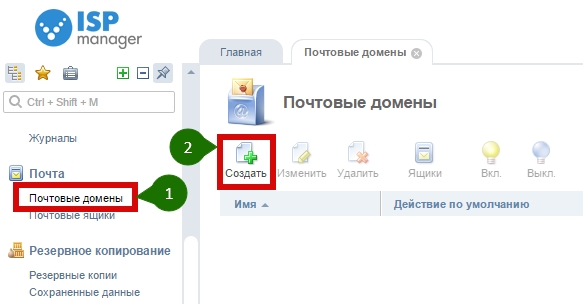
В открывшемся окне вводим и указываем нужные параметры
Имя - название нашего почтового домена, должно соответствовать названию WWWдомена;
IP-адрес - адрес, с которого будет осуществляться отправка почты с сервера по SMTP протоколу;
Действие по умолчанию - Действие по умолчанию которое будет выполняться, если почтового ящика нет для такого домена
Включить Greylisting - способ автоматической блокировки спама, основанный на временной задержке входящих сообщений
Включить SpamAssassin - эффективное средство для фильтрации спама, основанное на взаимодействии ключевых компонентов — оценочного сервиса, транспортного агента и базы шаблонов писем
Включить проверку на вирусы - ( Clam AntiVirus) пакет антивирусного ПО, предназначенный для проверки файлов, прикреплённых к сообщениям.
Включить DKIM для домена - технология DomainKeys Identified Mail (DKIM) объединяет несколько существующих методов антифишинга и антиспама с целью повышения качества классификации и идентификации легитимной электронной почты.
Рекомендуем выполнять настройку следующим образом, изначально указываем название домена (1), после чего включаем опции проверки на вирусы и DKIM (2), остальные на Ваше усмотрения, после нажимаем “ОК” (3) :
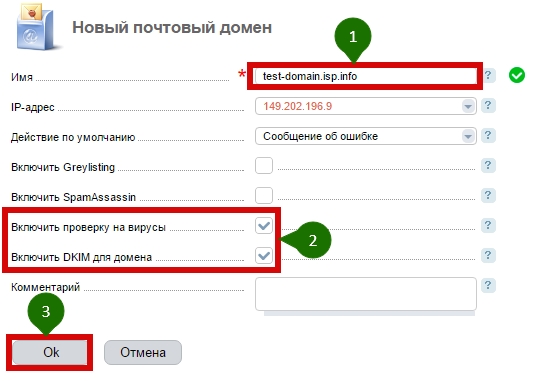
После переходим непосредственно к созданию почтовых ящиков, для созданного нами ранее почтового домена, для этого перейдем в раздел “Почта” , далее нажимаем “Почтовые ящики” и по аналогии с почтовыми доменами “Создать”.
Открывшееся окно будет иметь вид предоставленный на следующем изображении, где в поле (1) вводим название нашего почтового ящика, если нам необходимо создать адрес admin@ваш_домен, вводим только ‘admin’, далее в списке (2) задаем почтовый домен которому будет принадлежать данный адрес, он должен соответствовать ваш_домен с примера admin@ваш_домен, после в поле (3) вписываем псевдонимы, указанные нами будут пересылать все письма отправлены на адреса webmaster@ваш_домен и admins@ваш_домен на наш адрес admin@ваш_домен, после задаем и подтверждаем пароль (4) или воспользуемся онлайн генератором надежного пароля (5), после чего нажимаем (6) “ОК” для завершения создания:
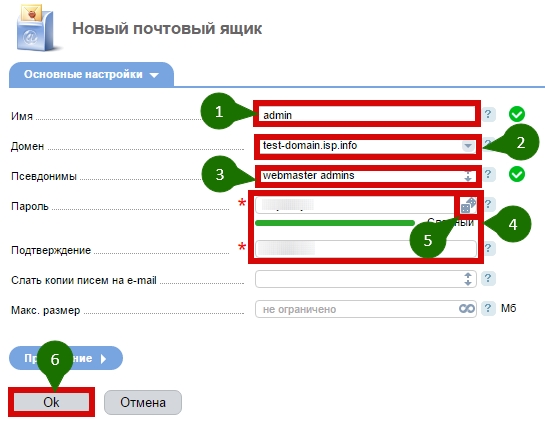
Подтверждение успешного создания нужного нам почтового адреса будет его появление в таблице учетных записей, после чего Вы можете сразу же перейти к отправке и получению почты используя Ваш браузер и web-интерфейс, для этого выделите Ваш домен (1) и нажмите “RoundCube” (2) или скачать/узнать настройки для Вашего почтового клиента , нажмите “Настройки” (3) :
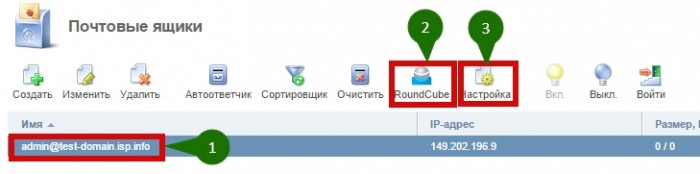
На этом все! Напомним, если понадобится наша помощь в решении вопросов или проблем касательно предоставляемых услуг нашей компании, Вы всегда можете обратится в наш онлайн-чат или тикет-систему , с Вашего личного кабинета:
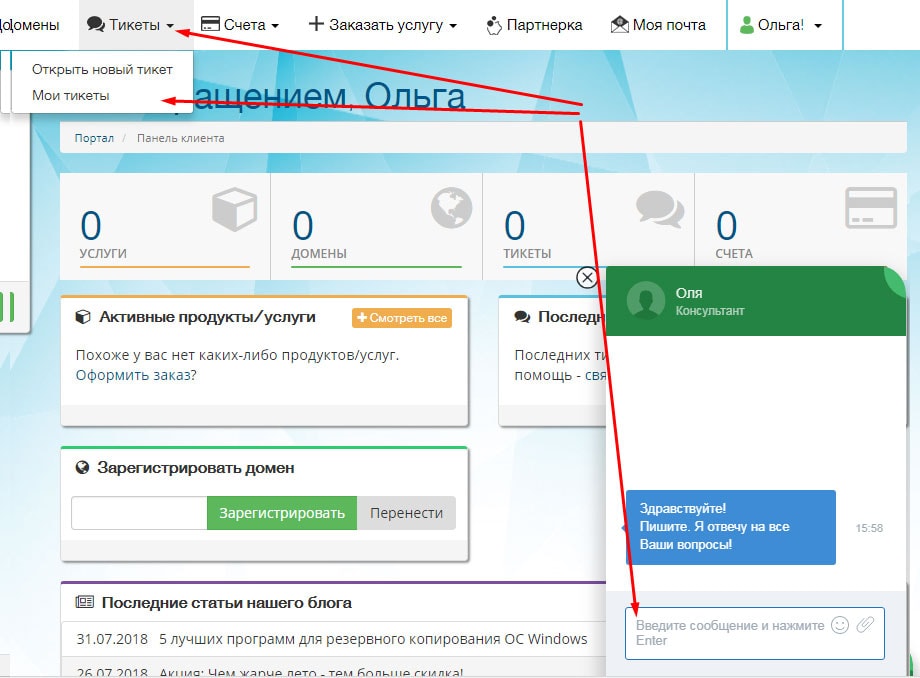
Мы всегда будем рады помочь Вам !
Как добавить/создать почтовый ящик в панели управления cPanel.
Спасибо что выбрали HyperHost™, приятной работы !